A seguir, veremos sobre o que é isso e como reproduzir o formato de vídeo MP4 no Windows PC de uma forma simples. Você não terá mais problemas para jogar este formato e quaisquer outros. Por sua vez, não faria mal conhecer os melhores players de vídeo 4K de alta qualidade, se você tiver conteúdo nessa quantidade.
Recomendamos alguns métodos para que você possa reproduzir qualquer vídeo, seja em formato MP4, MKV, AVI, etc. Dessa forma, você pode reproduzir qualquer tipo de vídeo, filme ou série que deseja ver.
Para ser mais específico, veremos três métodos que ajudarão você resolver o problema dos arquivos MP4. Embora primeiro veremos o que exatamente é esse formato e as vantagens que ele pode nos oferecer.

Qual é o formato MP4?
O formato MP4 é em poucas palavras um contêiner que possui um conjunto de áudios, faixas e vídeos que são mesclados nesse contêiner. É um formato de vídeo digital que inclui as normas ISO/IEC 14496-1: 2001.
Também conhecido como MPEG-4, ficamos com um arquivo com a extensão.mp4. O que você obtém com este formato é uma otimização total em termos de áudio e vídeo que não possui outro formato, resultando em um vídeo de alta qualidade, mas com baixo peso.
Um arquivo MP4 pode pesar até 16 vezes menos que outro arquivo, por exemplo: MKV. Essa é uma quantidade considerável, mantendo um qualidade bastante decente, embora não seja o mesmo que podemos encontrar nos formatos MKV.
Como reproduzir vídeos MP4 no Windows
Atualmente, o Formato MP4 é bastante popular e é jogado pela maioria dos dispositivos. No entanto, você pode ter problemas para reproduzi-lo em seu computador e isso tem algumas soluções bastante simples para executar.
Veremos primeiro um método para atualizar o player que vem por padrão no Windows. Caso você queira baixar um melhor, recomendamos que você passe para o último método onde você pode encontrar um poderoso player de vídeo para qualquer formato no Windows.
Método 1: Atualizar o Windows
- A primeira coisa é tentar atualizar o Windows Media Player. Para isso vamos subir" Iniciar "Ou pressione a tecla" Windows “No teclado.
- Agora você terá que digitar " Windows Update ".
- Então você terá que clicar em " Verificar atualizações ".
- Se você encontrar alguma atualização, precisará instalá-las todas.
Método 2: baixe os codecs
Outra opção é instalar o K-Lite Codec que é ideal para reproduzir não apenas o formato MP4, mas muitos outros. É simples, pois você precisa baixá-lo do site. Uma vez baixado, tudo que você precisa fazer é instalá-lo como qualquer outro programa.
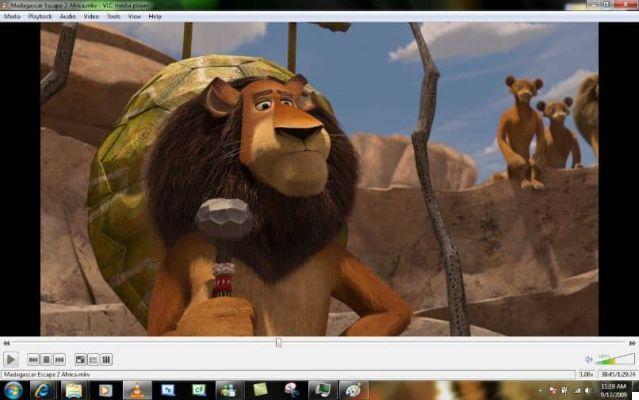
Método 3 para reproduzir MP4 no Windows PC: Baixe VideoLan
A última opção e acho que a mais recomendada é baixar VideoLan ou VLC para Windows. Este player possui uma enorme variedade de codecs e é consideravelmente melhor que o Windows Media Player.
Talvez o melhor player que temos disponível para Windows, é totalmente gratuito e você pode baixá-lo aqui. Se você tiver problemas um reproduzir o formato MP4 ou qualquer tipo de formato. VLC é a solução para esses problemas.
Então você só precisa ir ao arquivo que deseja reproduzir, clicar com o botão direito do mouse e “Abrir com” selecionar VLC e defini-lo como padrão. Desta forma, todos os arquivos MP4 serão reproduzidos com este incrível player do Windows.
Já falamos em várias ocasiões sobre tudo o que pode ser feito com o VideoLan, desde converter arquivos WAV para MP3 ou colocar um vídeo em segundo plano com o VLC. Há muitas coisas que este poderoso player pode nos oferecer e recomendamos que você aproveite todas essas opções.
Lembre-se que se você ainda tiver qualquer tipo de dúvida sobre como reproduzir o formato MP4 no Windows você pode deixá-lo na caixa de comentários que você encontrará um pouco mais abaixo.


























